
ຂ້າພະເຈົ້າສັງເກດວ່າການປິດການບໍລິການຂອງ Windows ບໍ່ຈໍາເປັນຕ້ອງນໍາໄປສູ່ການປັບປຸງການເຮັດວຽກທີ່ສໍາຄັນໃນການເຮັດວຽກຂອງລະບົບ: ມັກຈະມີການປ່ຽນແປງແມ່ນເບິ່ງບໍ່ເຫັນແທ້ໆ. ຈຸດສໍາຄັນອີກຢ່າງຫນຶ່ງ: ບາງທີໃນອະນາຄົດ, ຫນຶ່ງໃນບັນດາການບໍລິການທີ່ຖືກຕັດຂາດສາມາດມີຄວາມຈໍາເປັນ, ແລະດັ່ງນັ້ນຢ່າລືມສິ່ງທີ່ທ່ານໄດ້ປິດ. ເບິ່ງຕື່ມອີກ: ການບໍລິການໃດທີ່ສາມາດໃຊ້ງານໄດ້ໃນ Windows 10 (ບົດຂຽນຍັງມີວິທີການປິດການບໍລິການທີ່ບໍ່ຈໍາເປັນເຊິ່ງຈະເຫມາະສົມກັບ Windows 7 ແລະ 8.1).
ວິທີການຕັດປ່ອງຢ້ຽມ
ເພື່ອສະແດງບັນຊີລາຍຊື່ຂອງການບໍລິການ, ກົດປຸ່ມ Win + R ຢູ່ເທິງແປ້ນພິມແລະໃສ່ຄໍາສັ່ງບໍລິການ .msc, ກົດ Enter. ທ່ານຍັງສາມາດເຂົ້າໄປທີ່ແຜງຄວບຄຸມ Windows, ເປີດໂຟນເດີທີ່ບໍລິຫານແລະເລືອກ "ການບໍລິການ". ຢ່າໃຊ້ msconfig.
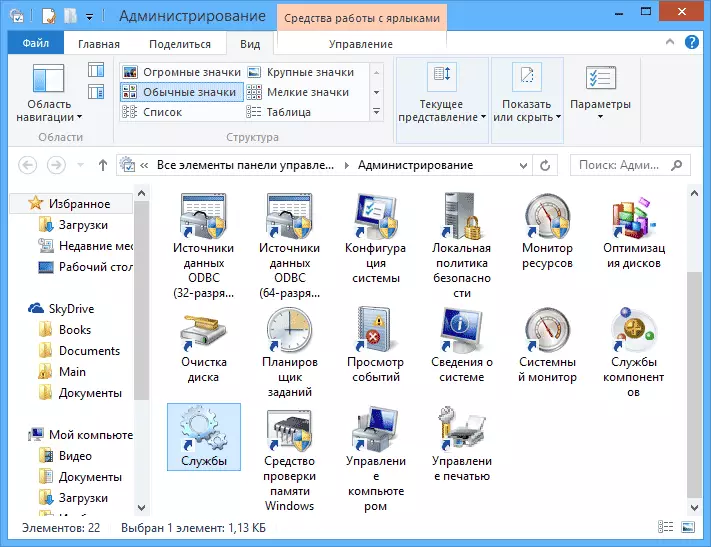
ການປ່ຽນແປງຕົວກໍານົດການບໍລິການຫຼືການໃຫ້ບໍລິການອື່ນ, ໃຫ້ກົດປຸ່ມກົດປຸ່ມແລະເລືອກ "Properties" ແລະຕິດຕັ້ງຕົວກໍານົດການເລີ່ມຕົ້ນທີ່ຈໍາເປັນ. ສໍາລັບການບໍລິການລະບົບ Windows, ລາຍຊື່ທີ່ຈະໄດ້ຮັບການຕັ້ງ ປະເພດຂອງການເລີ່ມຕົ້ນຄູ່ມື, ແລະບໍ່ແມ່ນຄົນພິການ. ໃນກໍລະນີນີ້, ການບໍລິການຈະບໍ່ເລີ່ມຕົ້ນໂດຍອັດຕະໂນມັດ, ແຕ່ຖ້າທ່ານຕ້ອງການເຮັດວຽກໃດໆ, ມັນຈະຖືກເປີດຕົວ.
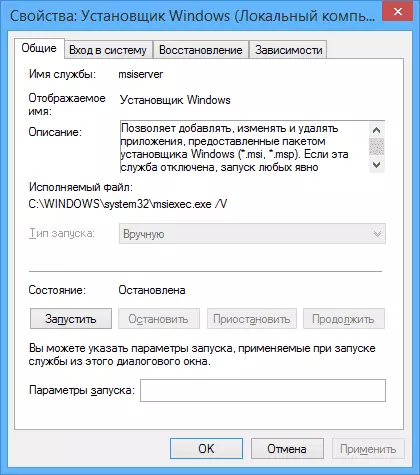
ຫມາຍເຫດ: ທຸກການກະທໍາທີ່ທ່ານປະຕິບັດເພື່ອຄວາມຮັບຜິດຊອບຂອງທ່ານເອງ.
ລາຍຊື່ການບໍລິການທີ່ສາມາດຖືກປິດໃຊ້ງານໃນ Windows 7 ເພື່ອເລັ່ງຄອມພິວເຕີ
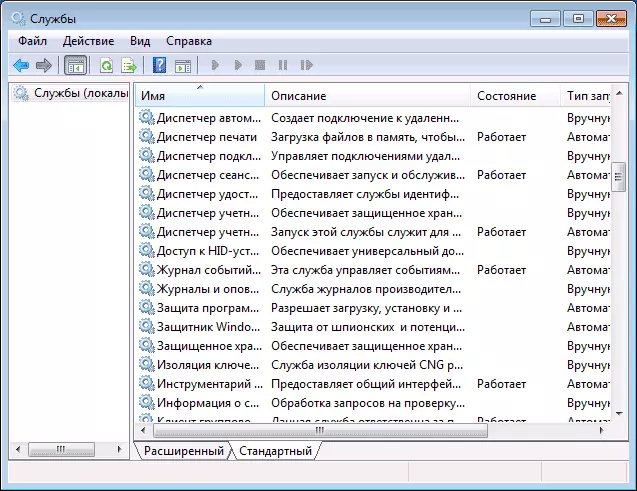
ການບໍລິການ Windows 7 ຕໍ່ໄປນີ້ແມ່ນປອດໄພທີ່ຈະປິດການໃຊ້ງານ (ເປີດໃຊ້ງານແບບຄູ່ມື) ເພື່ອເພີ່ມປະສິດທິພາບຂອງລະບົບ:
- ການຈົດທະບຽນໄລຍະໄກ (ຍັງມີການນໍາໃຊ້ທີ່ດີກວ່າ, ມັນສາມາດສົ່ງຜົນກະທົບຕໍ່ຄວາມປອດໄພໃນທາງບວກ)
- ບັດ Smart - ທ່ານສາມາດປິດການໃຊ້ງານໄດ້
- ຈັດການຈັດພີມມາ (ຖ້າທ່ານບໍ່ມີເຄື່ອງພິມ, ແລະທ່ານບໍ່ໃຊ້ການພິມໃສ່ໃນແຟ້ມ)
- server (ຖ້າຄອມພິວເຕີບໍ່ເຊື່ອມຕໍ່ກັບເຄືອຂ່າຍທ້ອງຖິ່ນ)
- ຕົວທ່ອງເວັບຄອມພິວເຕີ (ຖ້າຄອມພິວເຕີຂອງທ່ານບໍ່ແມ່ນ online)
- ຜູ້ສະຫນອງກຸ່ມບ້ານ - ຖ້າຄອມພິວເຕີບໍ່ຢູ່ໃນເຄືອຂ່າຍທີ່ເຮັດວຽກຫຼືເຮືອນ, ການບໍລິການນີ້ສາມາດຖືກປິດໃຊ້ງານໄດ້.
- ການເຂົ້າສູ່ລະບົບມັດທະຍົມ
- ໂມດູນສະຫນັບສະຫນູນ NetBIOSs ຜ່ານ TCP / IP (ຖ້າຄອມພິວເຕີບໍ່ຢູ່ໃນເຄືອຂ່າຍທີ່ເຮັດວຽກໄດ້)
- ສູນຄວາມປອດໄພ
- ບໍລິການປ້ອນຂໍ້ມູນຄອມພິວເຕີ
- ບໍລິການກໍານົດເວລາຂອງ Windows Media Center
- ຫົວຂໍ້ (ຖ້າທ່ານໃຊ້ຫົວຂໍ້ Windows ແບບເກົ່າ)
- ການເກັບຮັກສາ
- ບໍລິການເຂົ້າລະຫັດ Bitlocker Dis - ຖ້າທ່ານບໍ່ຮູ້ວ່າມັນແມ່ນຫຍັງ, ມັນບໍ່ຈໍາເປັນ.
- ບໍລິການສະຫນັບສະຫນູນ Bluetooth - ຖ້າບໍ່ມີ bluetooth ໃນຄອມພີວເຕີ້, ທ່ານສາມາດປິດການໃຊ້ງານໄດ້
- ບໍລິການເຂົ້າຮ່ວມງານອຸປະກອນແບບ Portableable
- ການຄົ້ນຫາ Windows (ຖ້າທ່ານບໍ່ໃຊ້ຟັງຊັນຄົ້ນຫາໃນ Windows 7)
- ບໍລິການຄອມພິວເຕີ້ຫ່າງໄກສອກຫຼີກ - ທ່ານຍັງສາມາດປິດການບໍລິການນີ້ໄດ້ຖ້າທ່ານບໍ່ໃຊ້
- ແຟັກ
- Windows Archive - ຖ້າທ່ານບໍ່ໃຊ້ແລະບໍ່ຮູ້ວ່າເປັນຫຍັງມັນຈໍາເປັນ, ທ່ານສາມາດປິດໄດ້.
- ສູນ Windows ປັບປຸງ - ທ່ານສາມາດປິດການໃຊ້ງານໄດ້ພຽງແຕ່ຖ້າທ່ານປິດ Windows ອັບເດດ.
ນອກເຫນືອໄປຈາກສິ່ງນີ້, ໂປແກຼມທີ່ທ່ານຕິດຕັ້ງໃນຄອມພິວເຕີຂອງທ່ານກໍ່ສາມາດເພີ່ມບໍລິການຂອງທ່ານໄດ້ແລະແລ່ນພວກມັນ. ບາງການບໍລິການເຫຼົ່ານີ້ແມ່ນມີຄວາມຈໍາເປັນ - Antivirus, Software Software. ບາງຄົນກໍ່ບໍ່ໄດ້ເປັນຄົນອື່ນໂດຍສະເພາະສິ່ງນີ້ກ່ຽວຂ້ອງກັບການບໍລິການອັບເດດທີ່ມັກເອີ້ນວ່າຊື່ໂຄງການ + Update Service. ສໍາລັບຕົວທ່ອງເວັບ, Adobe Flash ຫຼື antivirus ອັບເດດແມ່ນສໍາຄັນ, ແຕ່, ຍົກຕົວຢ່າງ, ສໍາລັບ daemontools ແລະໂປແກຼມໂປແກຼມອື່ນໆ - ບໍ່ຫຼາຍ. ການບໍລິການເຫຼົ່ານີ້ຍັງສາມາດຖືກປິດໃຊ້ງານໄດ້, ມັນຈະຫມາຍເຖິງ Windows 7 ແລະ Windows 8 ເທົ່ານັ້ນ.
ການບໍລິການທີ່ສາມາດພິການໄດ້ຢ່າງປອດໄພໃນ Windows 8 ແລະ 8.1
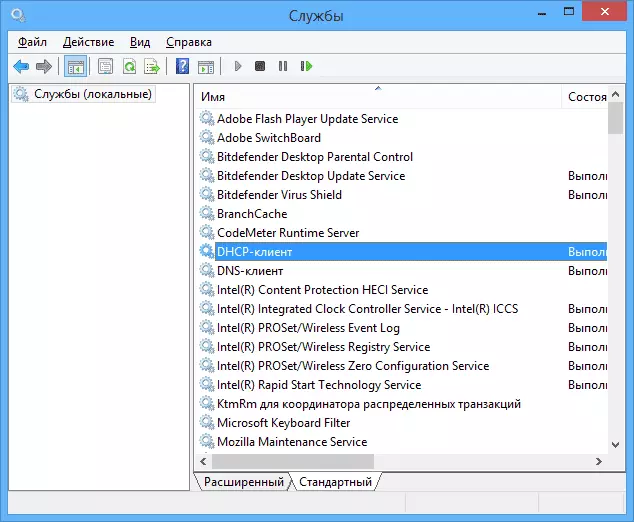
ນອກເຫນືອໄປຈາກການບໍລິການເຫຼົ່ານັ້ນທີ່ມີລາຍຊື່ຂ້າງເທິງ, ເພື່ອເພີ່ມປະສິດທິພາບຂອງລະບົບ, ໃນ Windows 8 ແລະ 8.1, ທ່ານສາມາດປິດການບໍລິການລະບົບດັ່ງຕໍ່ໄປນີ້:
- Classcacheache - ພຽງແຕ່ປິດການໃຊ້ງານ
- ການຕິດຕາມການຕິດຕາມຂອງລູກຄ້າທີ່ປ່ຽນແປງ - ຄ້າຍຄືກັນ
- ຄວາມປອດໄພໃນຄອບຄົວ - ຖ້າທ່ານບໍ່ໃຊ້ຄວາມປອດໄພໃນຄອບຄົວຂອງ Windows 8, ຫຼັງຈາກນັ້ນບໍລິການນີ້ສາມາດພິການໄດ້
- ການບໍລິການ Hyper-V ທັງຫມົດ - ສະຫນອງໃຫ້ທ່ານບໍ່ໃຊ້ເຄື່ອງ Hyper-v Virtual Machine
- ບໍລິການລິເລີ່ມ Microsoft ISCsi
- ບໍລິການ Windows Biometric
ດັ່ງທີ່ຂ້າພະເຈົ້າໄດ້ເວົ້າ, ການປິດການບໍລິການບໍ່ຈໍາເປັນຕ້ອງນໍາໄປສູ່ການເລັ່ງການເລັ່ງຂອງຄອມພິວເຕີ້. ມັນຍັງມີຄວາມຈໍາເປັນທີ່ຈະຕ້ອງຄໍານຶງເຖິງວ່າການຕັດຂາດການບໍລິການບາງຢ່າງສາມາດເຮັດໃຫ້ເກີດບັນຫາໃນການເຮັດວຽກຂອງໂຄງການຂອງພາກສ່ວນທີສາມທີ່ໃຊ້ບໍລິການນີ້.
ຂໍ້ມູນເພີ່ມເຕີມກ່ຽວກັບການບໍລິການການປິດ Windows
ນອກເຫນືອໄປຈາກທຸກສິ່ງທີ່ໄດ້ລະບຸໄວ້, ເອົາໃຈໃສ່ກັບຈຸດຕໍ່ໄປນີ້:
- ການຕັ້ງຄ່າການບໍລິການຂອງ Windows ແມ່ນທົ່ວໂລກ, ນັ້ນແມ່ນໃຊ້ກັບຜູ້ໃຊ້ທຸກຄົນ.
- ຫຼັງຈາກປ່ຽນແລະປ່ຽນໃຫມ່), Restart ຄອມພິວເຕີ.
- ໃຊ້ msconfig ເພື່ອປ່ຽນການຕັ້ງຄ່າການບໍລິການ Windows ບໍ່ໄດ້ຖືກແນະນໍາ.
- ຖ້າທ່ານບໍ່ແນ່ໃຈວ່າຈະປິດການບໍລິການບາງຢ່າງ, ຕັ້ງປະເພດເລີ່ມຕົ້ນໃຫ້ "ດ້ວຍຕົນເອງ".
ດີ, ມັນເບິ່ງຄືວ່າ, ນັ້ນແມ່ນສິ່ງທີ່ຂ້ອຍສາມາດບອກໃນຫົວຂໍ້ຂອງສິ່ງທີ່ບໍລິການທີ່ຈະປິດການໃຊ້ງານແລະບໍ່ເສຍໃຈ.
